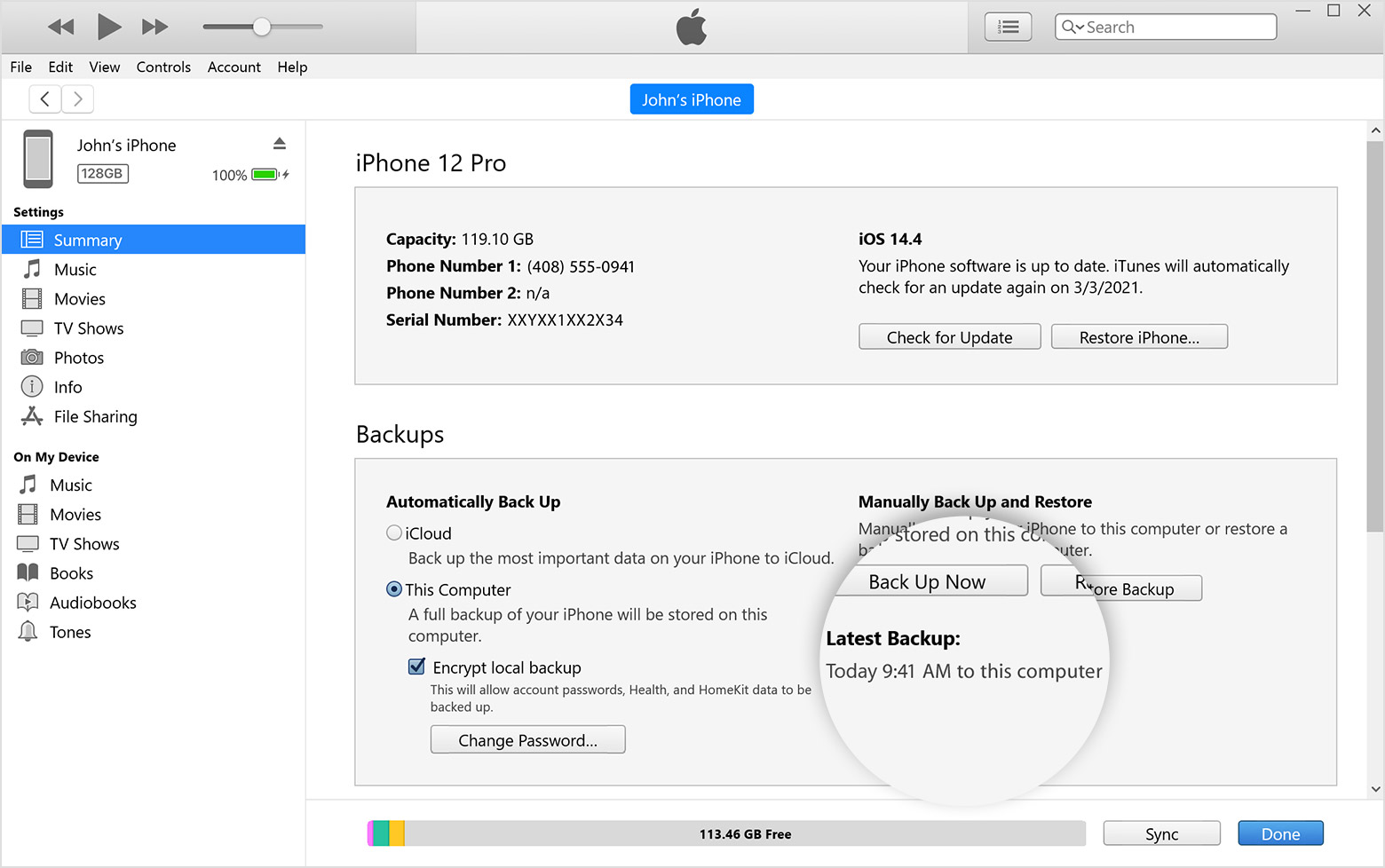איך לגבות את ה-iPhone, ה-iPad או ה-iPod touch בעזרת Windows
אם תגבו את ה-iPhone, ה-iPad או ה-iPod touch, יהיה לכם עותק שמיש של המידע שלכם במקרה שהמכשיר יוחלף, יאבד או יינזק.
פתחו את ה-Finder ב-Mac, או פתחו את היישום 'מכשירי Apple' במחשב ה-PC. אם ב-PC שלכם לא קיים היישום 'מכשירי Apple', או אם ב-Mac מותקנת macOS Mojave או מותקנות גרסאות קודמות, פתחו את iTunes במקום זאת.
חברו את המכשיר למחשב באמצעות הכבל שהגיע עם המכשיר. מצאו כבלים עבור המכשיר שלכם.
אם אתם מתבקשים להזין את קוד הגישה למכשיר שלכם או נשאלים אם 'לתת אמון במחשב זה', בצעו את השלבים המופיעים על המסך. קבלו עזרה אם שכחתם את קוד הגישה שלכם.
בחרו את המכשיר שלכם ב-iTunes. גלו מה לעשות אם המכשיר שלכם אינו מופיע במחשב.

לחצו על 'כללי' ביישום 'מכשירי Apple' או בכרטיסיה 'סיכום' ב-iTunes.
אם אתם רוצים לשמור נתוני 'בריאות' ו'פעילות' מהמכשיר או מ-Apple Watch, תצטרכו להצפין את הגיבוי. בחרו את תיבת הסימון 'הצפן את הגיבוי המקומי' וצרו סיסמה שיהיה לכם קל לזכור אותה. רשמו את הסיסמה שלכם ושמרו אותה במקום בטוח, כי אין כל דרך לשחזר את הגיבויים המוצפנים שלכם ללא סיסמה זו.
לחצו על 'גבה כעת'.
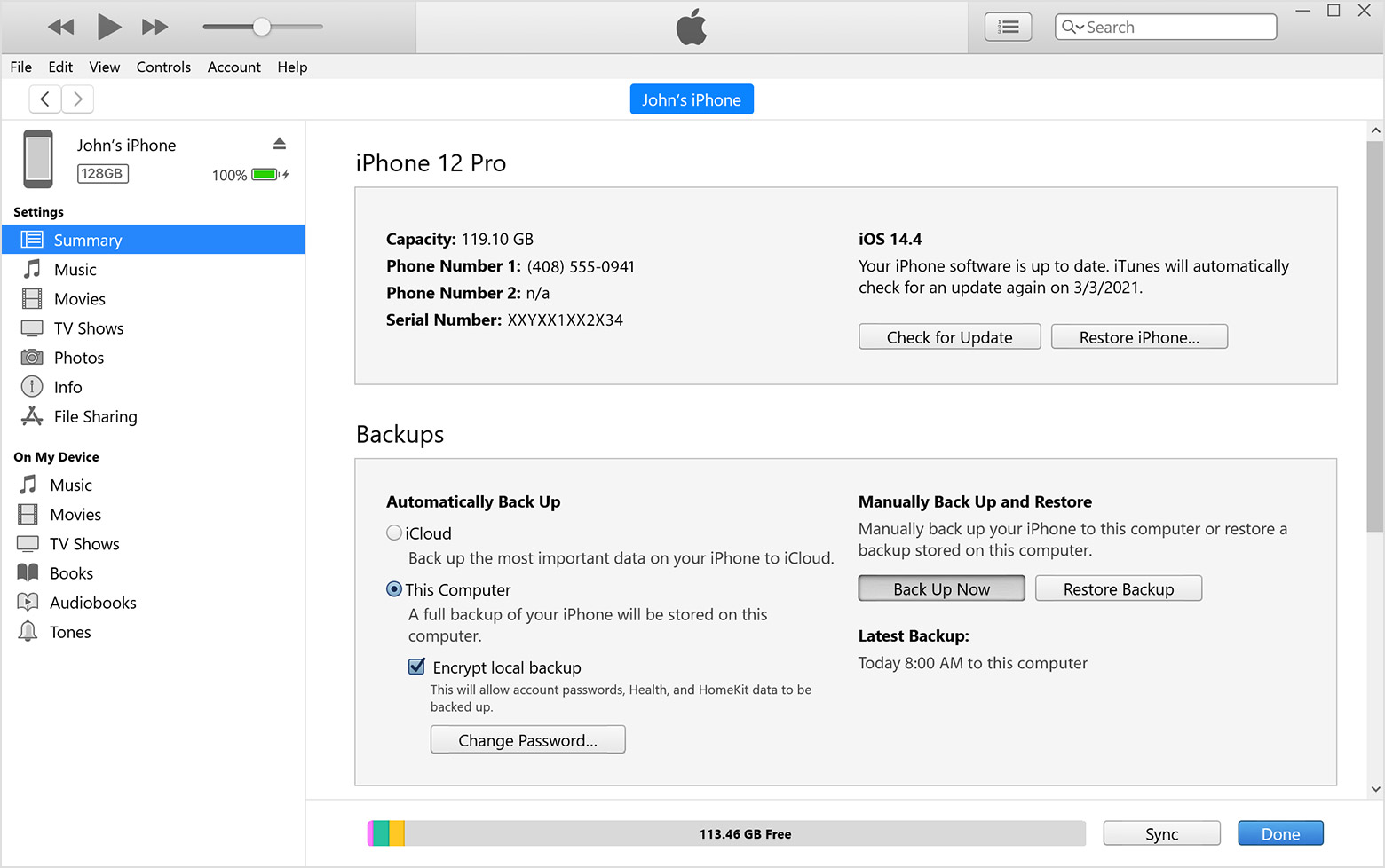
כשהתהליך יסתיים, תוכלו לראות אם הגיבוי הושלם בהצלחה. תראו את התאריך והשעה של הגיבוי האחרון.
כשהתהליך מסתיים, התאריך והשעה של הגיבוי האחרון מופיעים בחלון ה-Finder.